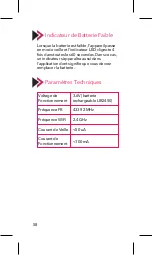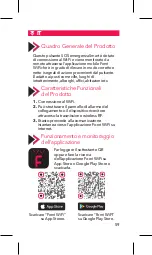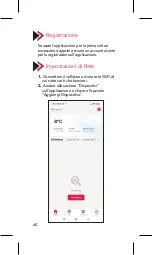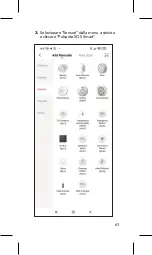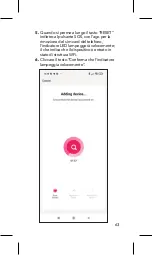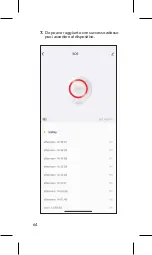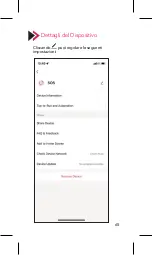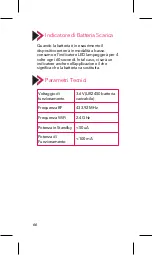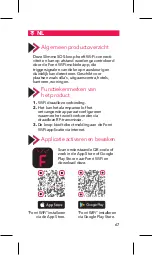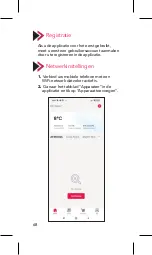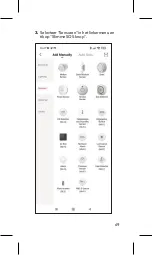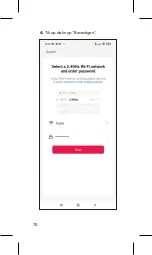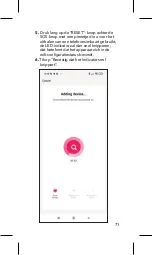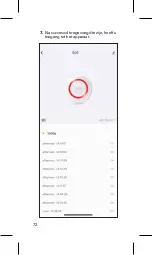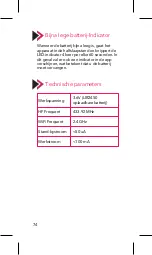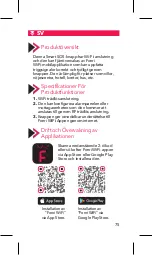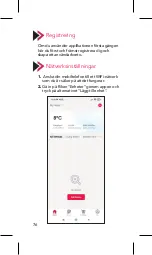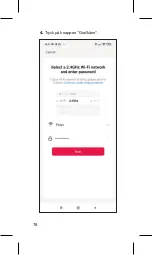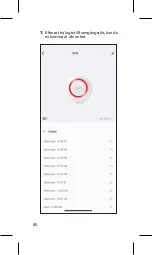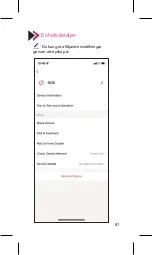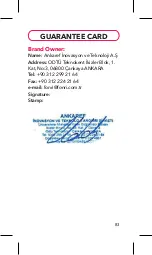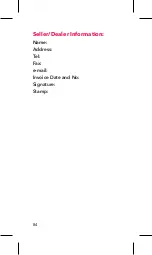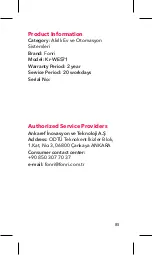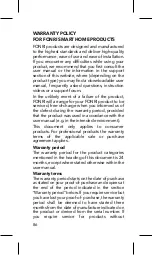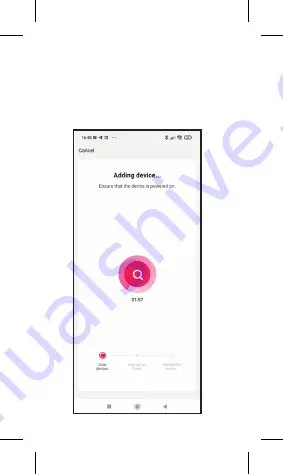
Algemeen productoverzicht
Deze Slimme SOS-knop heeft Wi-Fi-connecti-
viteit en kan op afstand worden gecontroleerd
door de Fonri WiFi-mobiele app, die
triggersignalen van de knop nauwkeurig en
duidelijk kan detecteren. Geschikt voor
plaatsen zoals villa's, uitgaanscentra, hotels,
kantoren, woningen.
Registratie
Als u de applicatie voor het eerst gebruikt,
moet u eerst een gebruikersaccount aanmaken
door u te registreren in de applicatie.
Bijna lege batterij-Indicator
Wanneer de batterij bijna leeg is, gaat het
apparaat in de halfslaapstand en knippert de
LED-indicator 4 keer per elke 60 seconden. In
dit geval zal er ook een indicator in de app
verschijnen, wat betekent dat u de batterij
moet vervangen.
Technische parameters
Specificaties van het apparaat
Netwerkinstellingen
1.
Verbind uw mobiele telefoon met een
WiFi-netwerk dat zeker actief is.
2.
Ga naar het tabblad "Apparaten" in de
applicatie en tik op "Apparaat toevoegen".
3.
Selecteer "Sensoren" in het linkermenu en
tik op "Slimme SOS-knop".
4.
Tik op de knop "Bevestigen".
7.
Na succesvol toegevoegd te zijn, heeft u
toegang tot het apparaat.
5.
Druk lang op de "RESET" -knop achter de
SOS-knop met een pinnetje die u voor het
uithalen van een telefoonsimkaart gebruikt,
de LED-indicator zal dan snel knipperen;
dat betekent dat het apparaat zich in de
wifi-configuratiestatus bevindt.
6.
Tik op "Bevestig dat het indicator snel
knippert".
Functiekenmerken van
het product
1.
WiFi draadloze verbinding.
2.
Het kan het alarmpaneel of het
ontvangende apparaat configureren
waarmee het wordt verbonden via
draadloze RF-transmissie.
3.
De knop biedt direct melding aan de Fonri
WiFi-applicatie via internet.
Applicatie activeren en bewaken
Scan onderstaande QR-code of
zoek in de App Store of Google
Play Store naar Fonri WiFi en
download deze.
"Fonri WiFi"installeren
via de App Store.
"Fonri WiFi" installeren
via Google Play Store.
U kunt de volgende instellingen uitvoeren
door te tikken op :
Werkspanning
HF Frequent
WiFi Frequent
Stand-bystroom
Werkstroom
3.6V (LIR2450
oplaadbare batterij)
433.92 MHz
2.4 GHz
<50 uA
<100 mA
71
Содержание Kr-WE571
Страница 1: ...SMART SOS BUTTON USER GUIDE ...
Страница 5: ...rst time to outer ap on 3 Select Sensors tap on Smart SOS Button 4 Tap on 5 ...
Страница 6: ...SOS Button 4 Tap on Confirm 5 Lon butt indic statu 6 Tap 6 ...
Страница 14: ...nú izquierdo gente 4 Haga clic en el botón Confirmar 5 Cua RES herra el ind eso s estad 6 Hag parp 14 ...
Страница 19: ...AR 1 3 2 19 ...
Страница 20: ... 1 2 1 3 2 20 ...
Страница 21: ... 1 2 3 21 ...
Страница 22: ... 3 4 22 ...
Страница 23: ... 4 5 6 23 ...
Страница 24: ... 5 6 7 24 ...
Страница 25: ... 7 25 ...
Страница 26: ...26 ...
Страница 29: ...вые вы ь фон к в 3 Выберите Датчики в меню слева и нажмите Умная кнопка SOS 4 Нажми 29 ...
Страница 30: ...лева и 4 Нажмите кнопку Подтвердить 5 При на за иглы свет мига пере наст 6 Наж быст 30 ...
Страница 37: ...ulamada bı in kmesine dokunun 3 Sol menüden Sensörler i seçin ve Akıllı SOS Butonu na dokunun 4 Onayl 37 ...
Страница 38: ...ve Akıllı 4 Onayla butonuna dokunun 5 Telef buto uzun yanıp yapıl 6 Gös yazıs 38 ...
Страница 45: ...n Mal istrieren zwerk mit erät 3 Wählen Sie links Sensoren und dann Smarter SOS Knopf 4 Drücke 45 ...
Страница 46: ...d dann 4 Drücken Sie Bestätigen 5 Drü dem Tele schn den 6 Drüc best 46 ...
Страница 54: ...e menu de SOS 4 Appuyez sur le bouton Confirmer 5 Lors l arri pend d éje l ind sign de c 6 App l ind 54 ...
Страница 61: ...ta è t utente WiFi di e 3 Selezionare Sensori dalla menu a sinistra e cliccare Pulsante SOS Smart 4 Clicca 61 ...
Страница 62: ...nu a sinistra 4 Cliccare il tasto Conferma 5 Qua indie rimo l ind il che stato 6 Clic lamp 62 ...
Страница 69: ...ruikt anmaken een in de voegen 3 Selecteer Sensoren in het linkermenu en tik op Slimme SOS knop 4 Tik op 69 ...
Страница 70: ...ermenu en 4 Tik op de knop Bevestigen 5 Dru SOS uitha de L dat b wifi 6 Tik o knip 70 ...
Страница 78: ...änster sida 4 Tryck på knappen Godkänn 5 När SOS anvä mob snab in i W 6 Tryck blink 78 ...
Страница 84: ...Seller Dealer Information Name Address Tel Fax e mail Invoice Date and No Signature Stamp 84 ...
Страница 95: ......